- Стварно је лако отворити .кеи датотеку, у основи, презентацију креирану помоћу Аппле-овог софтвера Кеиноте.
- Данас већина софтвера за презентације може отворити КЉУЧНЕ датотеке, па бисте требали испробати Мицрософт ПоверПоинт.
- Такође можете да користите друге сличне алате за отварање .кеи презентација попут оних доле наведених.
- Још једна добра опција је претварање КЕИ датотека у друге формате датотека које можете отворити на рачунару.

Овај софтвер ће поправити уобичајене рачунарске грешке, заштитити вас од губитка датотека, малвера, квара хардвера и оптимизирати ваш рачунар за максималне перформансе. Решите проблеме са рачунаром и уклоните вирусе сада у 3 једноставна корака:
- Преузмите алатку за поправак рачунара Ресторо који долази са патентираним технологијама (патент доступан овде).
- Кликните Покрените скенирање да бисте пронашли проблеме са Виндовсом који би могли да узрокују проблеме са рачунаром.
- Кликните Поправи све да бисте решили проблеме који утичу на сигурност и перформансе рачунара
- Ресторо је преузео 0 читаоци овог месеца.
Кеиноте је презентациони софтвер који се испоручује уз Апплеов канцеларијски пакет. Апликација је Аппле-ова алтернатива МС ПоверПоинт. Међутим, Виндовс не подржава Кеиноте-ов формат датотеке КЕИ.
Према томе, тешко да постоји било који Виндовс софтвер компатибилан са тим типом формата. То не значи да не можете отворити Кеиноте презентације у оперативном систему Виндовс, али већина корисника их претвара у компатибилни формат.
Како могу да отворим КЉУЧНЕ датотеке на рачунару?
1. Отворите датотеке са кључевима помоћу програма ПоверПоинт или ЛибреОффице Импресс
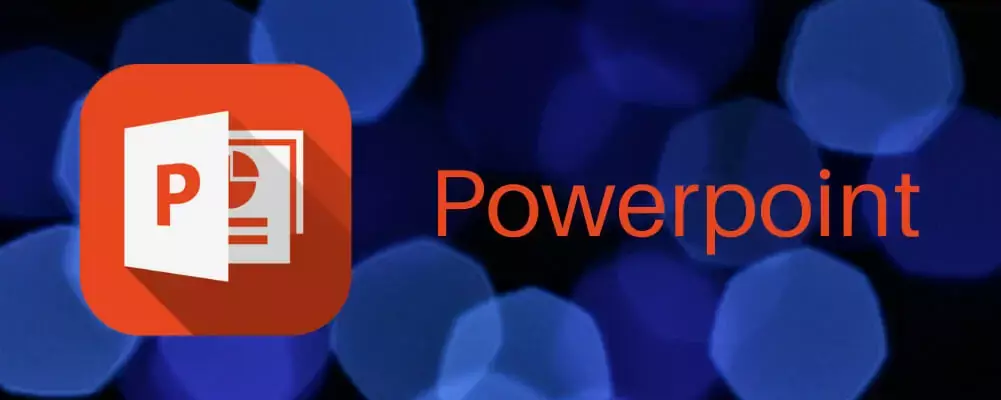
Одличан и лак начин отварања презентација КЕИ датотека је коришћење добре старе Мицрософт ПоверПоинт или бесплатну апликацију ЛибреОффице Импресс. У ствари, данас се било који софтвер за презентације може користити за отварање КЉУЧНИХ датотека.
Нажалост, неће сви програми користити све карактеристике оригиналне КЕИ презентације. Можете изгубити форматирање, а ако сте имали било какве ефекте преласка, могли би се изгубити.
Међутим, било који од ових програма, укључујући ПоверПоинт и Импресс, омогућиће вам отварање, покретање презентације или чак чување датотека КЉУЧ.
Можете да их сачувате, али то наравно нећете моћи у оригиналном формату. Мицрософт ПоверПоинт ће сачувати датотеку у ППТ или ППТКС формату, док ће ЛибреОффице Импресс додатно понудити ОДП и ОДПКС формате.
Након што уредите презентацију КЕИ, све што требате је да сачувате датотеку избором Сачувај као опцију у обе апликације и одаберите формат који желите да користите са презентацијом.
Ови сјајни алати су такође одлични за претварање датотека пре него што пошаљу презентације некоме ко нема Мац рачунар, али као што је раније поменуто, изгубиће форматирање и ефекте, па их претходно уредите слање.
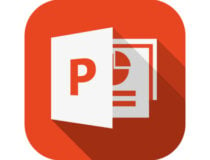
Мицрософт Поверпоинт
Мицрософт Поверпоинт је најбољи софтвер за презентације на тржишту и такође се може користити за отварање КЉУЧНИХ датотека.
⇒ Набавите ЛибреОффице Импресс
2. Отворите КЉУЧОВЕ помоћу програма Филе Виевер Лите
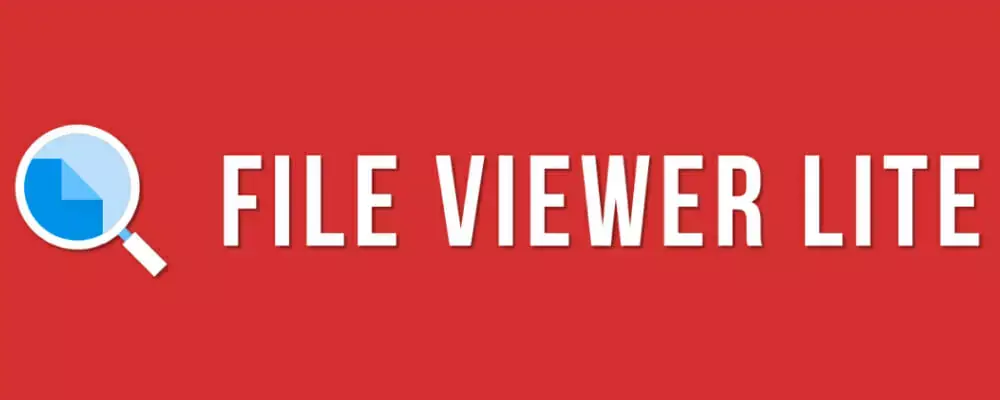
Постоји, међутим, неколико универзалних програма за отварање датотека који отварају мноштво типова формата. Тхе Филе Виевер Лите софтвер отвара више од 150 врста формата, а то укључује Кеиноте-ове КЕИ датотеке!
Кеиноте презентације можете отворити с тим софтвером, али он не укључује опције уређивања. Филе Виевер Лите је такође бесплатан програм који је компатибилан са Виндовс платформама из КСП горе.
Можете погледати Филе Виевер Лите о овоме веб страница. притисните Преузми сада тамо да сачувате чаробњака за подешавање софтвера, а затим отворите његов инсталацијски програм.
Покрените скенирање система да бисте открили потенцијалне грешке

Преузмите Ресторо
Алат за поправак рачунара

Кликните Покрените скенирање да бисте пронашли проблеме са Виндовсом.

Кликните Поправи све да реши проблеме са патентираним технологијама.
Покрените скенирање рачунара помоћу алатке за обнављање система Ресторо да бисте пронашли грешке које узрокују сигурносне проблеме и успоравање. По завршетку скенирања, поступак поправке ће оштећене датотеке заменити новим Виндовс датотекама и компонентама.
Ако је презентација КЕИ на Мац рачунару, сачувајте је на УСБ флеш диску; и преместите датотеку у Виндовс фасциклу.
Филе Виевер Лите подржава превлачење и испуштање тако да кључне датотеке можете превући из Филе Екплорер-а (или радне површине) у прозор софтвера да бисте их отворили у ФВЛ-у.
⇒ Набавите Филе Виевер Лите
Не знате који флеш диск добити? Не брините, вратили смо вам најбоље опције!
3. Отворите Кеиноте датотеке у иЦлоуд-у

- Отвори иЦлоуд страницу и кликните на Креирајте своје сада веза за подешавање Аппле ИД-а.
- Додајте иЦлоуд софтвер у Виндовс са Аппле страницу за подршку. Кликните Преузимање дугме да бисте сачували иЦлоуд за Виндовс ‘чаробњак за подешавање у директоријум, а затим отворите инсталациони програм да бисте инсталирали софтвер.
- Отвори иЦлоуд за Виндовс софтвери унесите свој Аппле ИД да бисте се пријавили.
- Изаберите иЦлоуд Дриве и притиснитеПрименити дугме. Такође можете да изаберете Фотографије, Пошта, и обележивача Опције.
- Унесите свој Аппле ИД на страници за пријаву иЦлоуд.цом.
- Кликните Кеиноте ицон да бисте отворили веб апликацију.
- Кликните дугме зупчаника на врху Кеиноте-а да бисте отворили мени. Изаберите Отпреми презентацију опција у том менију.
- Потражите фасциклу која укључује Кеиноте датотеку, изаберите је и притисните Отвори дугме за отварање презентације програма Кеиноте у веб апликацији.
Да бисте отворили и уредили Кеиноте презентацију са више Виндовс софтвера, вероватно ћете морати да конвертујете њен формат. Међутим, и даље можете да уређујете КЉУЧНЕ презентације у оперативном систему Виндовс помоћу Аппле-а иЦлоуд.
Тхе иЦлоуд је низ услуга заснованих на облаку који укључује веб апликације Кеиноте, Пагес и Нумберс. Као такав, можете да подесите иЦлоуд налог и отворите и уредите КЕИ датотеку у Виндовс прегледачу.
На овај начин можете отворити КЕИ датотеку у Уводна веб апликација.
4. Претворите КЉУЧЕ у ППТ или ПДФ формат

- Први, идите на страницу Замсар да отворите ЗАМЗАРОВ КЉУЧ за ППТ страницу.
- притисните Изаберите Датотеке дугме, а затим изаберите КЉУЧНУ презентацију коју желите претворити у ППТ.
- Изаберите врсту ППТ формата из Претвори датотеке у падајући мени.
- Унесите адресу е-поште на коју ћете послати ППТ датотеку.
- притисните Претвори дугме.
- Отворите свој ЗАМЗАР е-маил који ће садржати везу до ППТ датотеке. Тада можете да сачувате презентацију на чврстом диску.
- Отвори страница Замзар за претварање КЉУЧНИХ датотека у ПДФ датотеке помоћу ЗАМЗАР-а. Претварање у Портабле Доцумент Формат је готово потпуно исто, осим што сте изабрали ПДФ из падајућег менија Цонверт филес то.
- После тога, Кеиноте презентацију можете отворити у програму ПоверПоинт и Адобе Ацробат или други софтвер за презентације и ПДФ.
Претварање датотека у алтернативне формате уобичајени је начин отварања докумената, презентација и слика које Виндовс не подржава широко. Наравно, не отварате баш КЕИ датотеку променом њеног формата.
Међутим, претварање презентације и текстуални документ датотеке у алтернативне формате обично немају много утицаја на њихово форматирање.
Ако требате да уредите Кеиноте датотеку, ПоверПоинт-ов ППТ је вероватно најбољи формат за његово претварање, јер га Виндовс апликације за презентације шире подржавају.
ПДФ је један од најбољих универзалних формата датотека, али већина Софтвер за преглед ПДФ-а не укључује опције уређивања. Датотеке КЉУЧА можете претворити у ППТ и ПДФ формате помоћу веб алата ЗАМЗАР на следећи начин.
5. Претворите презентацију у ЗИП формат
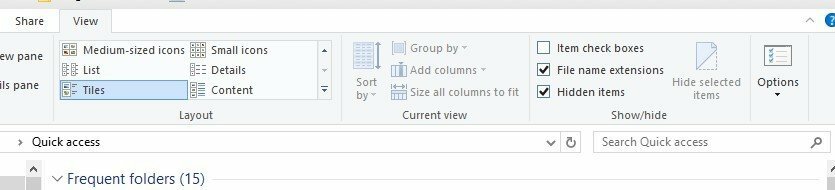
- Прво кликните дугме Филе Екплорер на траци задатака система Виндовс 10.
- Отворите фасциклу која укључује Кеиноте презентацију.
- Изаберите Екстензије назива датотеке на картици Поглед ако већ није изабрана. Тада би наслов Кеиноте датотеке на крају требало да садржи КЕИ.
- Десним тастером миша кликните датотеку КЉУЧ и изаберите Преименуј.
- Замените КЕИ формат на крају наслова датотеке ЗИП-ом. Остатак наслова можете задржати потпуно исти.
- Тада ће се отворити прозор дијалошког оквира Преименуј. притисните да дугме за промену наставка назива датотеке.
- Ранија датотека КЕИ сада ће бити компресовани ЗИП. Кликните Кеиноте ЗИП да бисте отворили његов садржај.
- Отворите ЗИП директоријум Слика. То укључује слике за све презентацијске слајдове.
- Сада можете да отворите сваки презентацијски дијапозитив у софтверу за преглед слика.
- ЗИП такође може садржати датотеку прегледа коју можете двапут кликнути да бисте отворили Кеиноте преглед презентације.
ЗИП је компримовани архивски формат у који можете претворити КЉУЧЕ. Садржај Кеиноте презентације можете прегледати претварањем КЉУЧНИХ датотека у ЗИП формат.
Било које решење које бисте изабрали, добићете савршен приступ својим КЉУЧНИМ датотекама, па чак и да их уредите. Ако имате било какве друге идеје, не устручавајте се да их наведете у нашем одељку за коментаре у наставку.
 И даље имате проблема?Поправите их помоћу овог алата:
И даље имате проблема?Поправите их помоћу овог алата:
- Преузмите овај алат за поправак рачунара оцењено одличним на ТрустПилот.цом (преузимање почиње на овој страници).
- Кликните Покрените скенирање да бисте пронашли проблеме са Виндовсом који би могли да узрокују проблеме са рачунаром.
- Кликните Поправи све да реши проблеме са патентираним технологијама (Ексклузивни попуст за наше читаоце).
Ресторо је преузео 0 читаоци овог месеца.

![Тамна тема Виндовс 10 Филе Екплорер-а не ради [поправљено]](/f/c6afdf2e457d68818d96359542bd41d7.jpg?width=300&height=460)
